Kā iPhone tālrunī izslēgt inkognito režīmu
Miscellanea / / April 03, 2023

Privāto vai inkognito režīmu Apple savā tīmekļa pārlūkprogrammā Safari pirmo reizi palaida 2005. gadā. Tas ieguva popularitāti vēlāk desmitgadē, kad Google 2008. gadā pārlūkam Chrome ieviesa inkognito režīmu. Un mūsdienās gandrīz katrā pārlūkprogrammā ir privātais režīms, kas arī ir diezgan populārs. Tomēr tas vienmēr ir bijis mulsinošs attiecībā uz tā privātumu un darbību, jo īpaši jauno lietotāju vidū, kuri tikai nesen atklājuši šo funkciju. Tātad, ja vēlaties uzzināt vairāk par privāto režīmu, kā to izmantot un kā iPhone vai jebkurā citā ierīcē izslēgt inkognito režīmu, tad esat nokļuvis pareizajā lapā. Mēs piedāvājam noderīgu rokasgrāmatu, kas atrisinās visas jūsu šaubas un arī pastāstīs, kā iespējot privāto pārlūkošanu iPhone ierīces un iPhone konfidencialitātes iestatījumos.
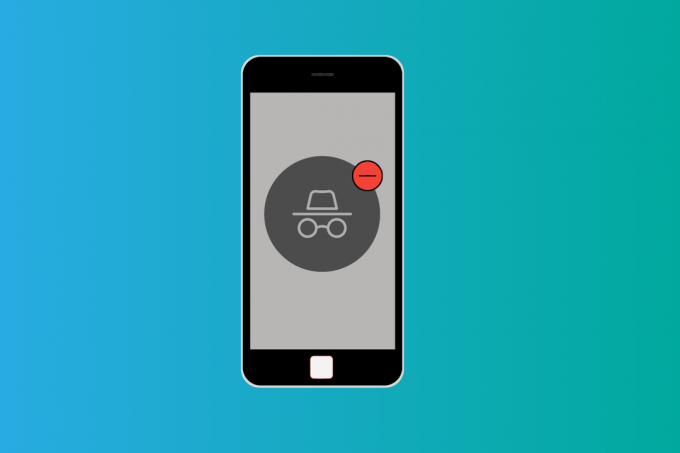
Satura rādītājs
- Kā iPhone tālrunī izslēgt inkognito režīmu
- Kā iestatījumos ieslēgt privāto pārlūkošanu?
- Kā atbrīvoties no privātās pārlūkošanas režīma?
- Kas ir privātās pārlūkošanas režīms iPhone tālrunī?
- Kā iPhone tālrunī redzat privātās pārlūkošanas vēsturi?
- Kā izdzēst privāto pārlūkošanas vēsturi iPhone tālrunī?
- Vai iPhone var atspējot privāto pārlūkošanu?
- Kā iPhone tālrunī izslēgt inkognito režīmu?
- Kā iPhone/iPad atspējot Safari privātās pārlūkošanas režīmu?
- Kur ir iPhone konfidencialitātes iestatījumi?
- Kā mainīt Safari iPhone konfidencialitātes iestatījumus?
- Kā izslēgt Safari konfidencialitāti?
- Kā automātiski atbrīvoties no Safari cilnēm?
Kā iPhone tālrunī izslēgt inkognito režīmu
Vienkāršiem vārdiem sakot, tas ir pārlūkošanas režīms, kurā jūsu pārlūkošanas vēsture, sīkfaili un citi vietnes dati netiek ierakstīti vai saglabāti ierīcē. Tomēr nemaldieties, domājot, ka tas ir patiešām privāts un ka neviens nekad neuzzinās par jūsu pārlūkošanas vēsturi. Jūsu ISP, t.i., interneta pakalpojumu sniedzējs un meklētājprogrammas nodrošinātājs, zina par visu, ko pārlūkojat/meklējat, un var to izsekot.
Piezīme: Tā kā viedtālruņiem nav vienādu iestatījumu opciju un tās atšķiras atkarībā no ražotāja, tāpēc pirms to maiņas nodrošiniet pareizos iestatījumus. Tika izmēģinātas šādas metodes iPhone XR (iOS versija 14.4).
Kā iestatījumos ieslēgt privāto pārlūkošanu?
Pēc noklusējuma ir iespējota iespēja iespējot privāto pārlūkošanu. Tomēr daudzi lietotāji nevarēja to ieslēgt un vairākas reizes mēģināja noklikšķināt uz privātās pogas, kas neko nemainīja. Tas ir tāpēc, ka iestatījumos privātais režīms ir izslēgts. Lai iPhone tālrunī iespējotu privātās pārlūkošanas režīmu, veiciet šādas darbības:
1. Dodieties uz savu iPhone Iestatījumi.

2. Tālāk atlasiet Ekrāna laiks.

3. Atvērt Satura un konfidencialitātes ierobežojumi iestatījumi.
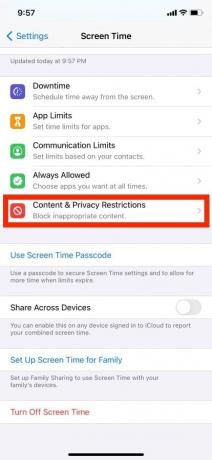
4. Pēc tam atveriet Satura ierobežojums iestatījumi.

5. Iet uz Tīmekļa saturs iestatījumi.
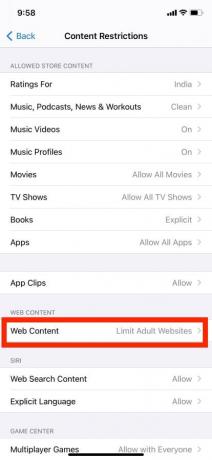
6. Pēc tam pieskarieties Neierobežota piekļuve lai ieslēgtu privātās pārlūkošanas režīmu.

7. Pēc tam atveriet Safari un noklikšķiniet uz Cilnesikonu.
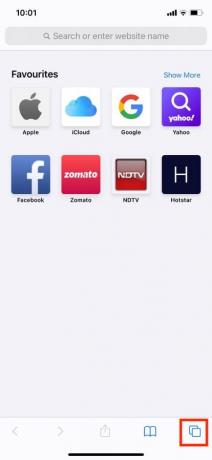
8. Pieskarieties Privāts un visbeidzot noklikšķiniet uz Gatavs.

Lasi arī:Kā atspējot sadalīto ekrānu programmā Safari
Kā atbrīvoties no privātās pārlūkošanas režīma?
Tiklīdz iPhone tālrunī atverat privātās pārlūkošanas režīmu, katru reizi palaižot Safari, tas tiks atvērts privātā logā, līdz to atspējosit. Lai aizvērtu privātu logu, veiciet šīs darbības:
1. Palaidiet Safari pārlūkprogramma.
2. Pieskarieties Cilņu ikona.
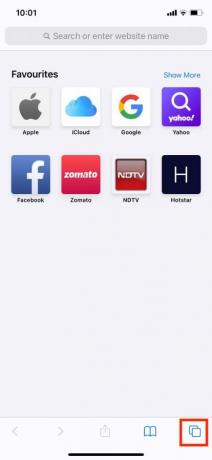
3. Pieskarieties Privāts un pēc tam pieskarieties Gatavs.
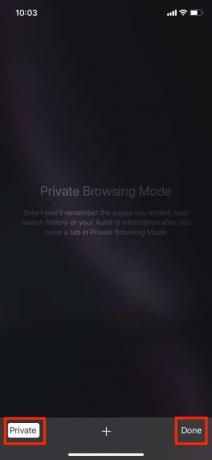
Kas ir privātās pārlūkošanas režīms iPhone tālrunī?
Privātā pārlūkošana, kas pazīstama arī kā inkognito režīms, ļauj lietotājiem pārlūkojiet tīmekli jaunā pārlūkprogrammas cilnē, neatstājot vēsturi vai sīkfailus savā ierīcē. Tas ir īpaši noderīgi, ja izmantojat koplietotu ierīci, jo otra persona nevarēs redzēt jūsu pārlūkošanas vēsturi. Tas ir noderīgi arī, pārbaudot jebkura produkta vai lidojumu cenas, jo, piesakoties kontā, tiek rādītas neitrālas likmes, nevis nedaudz augstākas likmes. Tomēr jūsu interneta pakalpojumu sniedzējs varēs redzēt jūsu pārlūkošanas vēsturi un datus. Ja vēlaties arī slēpt savus pārlūkošanas datus no interneta pakalpojumu sniedzēja, izmantojiet a VPN vai virtuālais privātais tīkls.
Lasi arī:Kā sadalīt ekrānu iPhone tālrunī
Kā iPhone tālrunī redzat privātās pārlūkošanas vēsturi?
Jā, jūs varat skatīt sava iPhone privātās pārlūkošanas vēsturi, taču ir kāda problēma. Jūs varat redzēt tikai vietnes nosaukumu un to, cik daudz datu tiek patērēts šajā domēnā. Jūs nevarat pilnībā piekļūt privātās pārlūkošanas lapu vēsturei. Lai skatītu ierobežoto privātās pārlūkošanas vēsturi, veiciet šādas darbības:
1. Atveriet savu ierīci Iestatījumi.
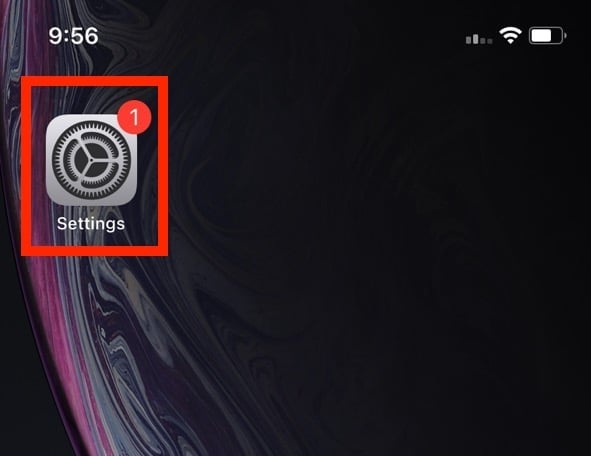
2. Ritiniet uz leju un pieskarieties Safari.

3. Ritiniet uz leju līdz apakšai un atveriet Papildu iestatījumi.

4. Pieskarieties Vietnes dati.
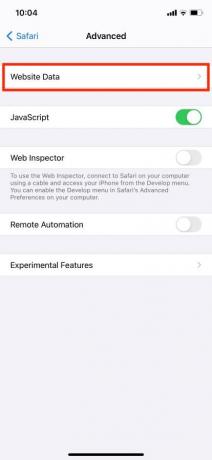
Kā izdzēst privāto pārlūkošanas vēsturi iPhone tālrunī?
1. Atveriet savu iPhone ierīci Iestatījumi.
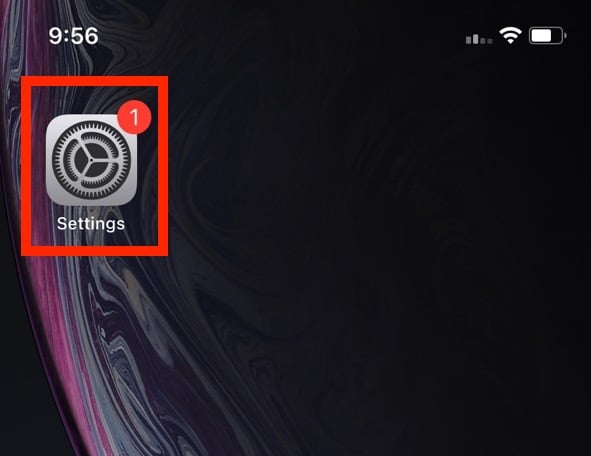
2. Ritiniet uz leju un pieskarieties Safari.
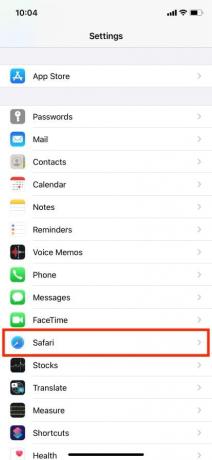
3. Vēlreiz ritiniet uz leju un pieskarieties Notīrīt vēsturi un vietnes datus.
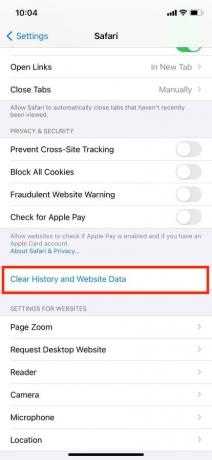
4. Apstipriniet to, pieskaroties Notīrīt vēsturi un datus.

Lasi arī:Kā iPhone tālrunī skatīt vecos paziņojumus
Vai iPhone var atspējot privāto pārlūkošanu?
Jā, iPhone tālrunī varat atspējot Safari privātās pārlūkošanas režīmu. Šo funkciju galvenokārt izmanto vecāki, lai uzraudzītu un kontrolētu savu bērnu interneta lietošanu. Faktiski, iespējojot Satura un privātuma ierobežojums opciju iPhone tālrunī varat atļaut tikai dažas atlasītās vietnes, vienlaikus ierobežojot visas pārējās.
Kā iPhone tālrunī izslēgt inkognito režīmu?
Lai iPhone tālrunī atspējotu Safari privātās pārlūkošanas režīmu, veiciet šīs darbības:
1. Atvērt Iestatījumi.

2. Pieskarieties Ekrāna laiks.
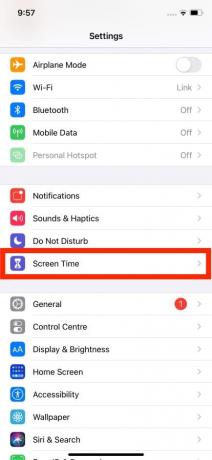
3. Atvērt Satura un privātuma ierobežojums izvēlne.

4. Pēc tam pieskarieties Satura ierobežojumi.
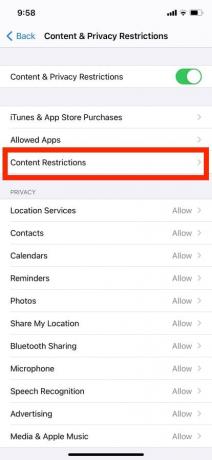
5. Pēc tam pieskarieties Tīmekļa saturs.

6. Un visbeidzot, vai nu izvēlieties Ierobežojiet vietnes pieaugušajiem vai Tikai atļautās vietnes iespēja izslēgt inkognito režīmu.

Jūs varat izvēlēties Tikai atļautās vietnes iespēja ierobežot bērnu interneta lietošanu un izpēti līdz dažām vietnēm.
Kā iPhone/iPad atspējot Safari privātās pārlūkošanas režīmu?
Lietotāja saskarne iPad ir nedaudz atšķirīga, tomēr darbības ir gandrīz identiskas. Izmantojiet tā pati metode un darbības, kā aprakstīts iepriekš.
Lasi arī:Labot Safari Šis savienojums nav privāts
Kur ir iPhone konfidencialitātes iestatījumi?
Safari konfidencialitātes iestatījumiem var piekļūt, izmantojot lietotni Iestatījumi.
1. Atveriet iPhone Iestatījumi.

2. Pieskarieties Safari.

3. Ritiniet uz leju līdz Privātums un drošība sadaļu, lai skatītu iPhone konfidencialitātes iestatījumus.

Kā mainīt Safari iPhone konfidencialitātes iestatījumus?
Safari konfidencialitātes un drošības iestatījumos ir iekļautas šādas opcijas:
- Novērst starpvietņu izsekošanu: šis iestatījums ierobežo trešo pušu sīkfailu un izsekotāju izmantošanu.
- Bloķēt visus sīkfailus: tas neļauj vietnēm ievietot sīkfailus jūsu ierīcē.
- Brīdinājums par krāpniecisku vietni: tas brīdina jūs, ja vietne nav droša vai aizdomīga.
- Pārbaudiet Apple Pay: ja vietne atbalsta Apple Pay, tā pārbaudīs maksājuma iespēju funkciju.
Jūs varat ieslēdziet vai izslēgts iPhone konfidencialitātes iestatījumi, pamatojoties uz jūsu vēlmēm.
Kā izslēgt Safari konfidencialitāti?
Varat izslēgt iPhone konfidencialitātes iestatījumus, dodoties uz Iestatījumi > Safari > Privātums un drošība, un izslēdziet opciju, kuru nevēlaties izmantot.
Lasi arī:Kā skatīt inkognito vēsturi iPhone tālrunī
Kā automātiski atbrīvoties no Safari cilnēm?
Vai jums ir apnicis manuāli aizvērt lielu Safari cilņu kaudzi? Tad mums ir fantastisks risinājums jums. Veiciet šādas darbības:
1. Atvērt Iestatījumi.
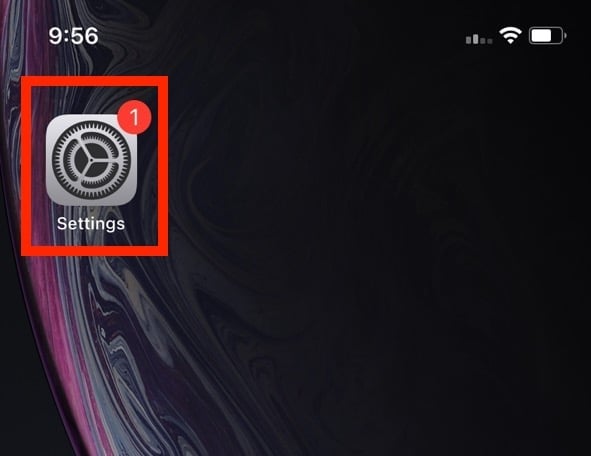
2. Ritiniet uz leju un pieskarieties Safari.

3. Iet uz Cilnes sadaļu un pieskarieties Aizvērt cilnes.

4. Mainiet opciju no Manuāli uz Pēc vienas dienas. Varat arī izvēlēties to aizvērt pēc nedēļas vai mēneša.
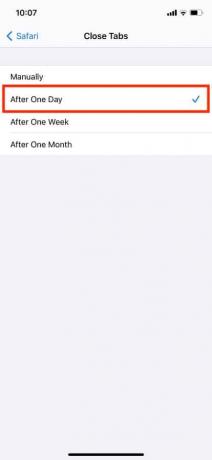
Ieteicams:
- Izlabojiet YouTube kļūdu 400 pārlūkprogrammā Google Chrome
- Kā izdzēst spēli no spēļu centra
- Kā atspējot ekrānuzņēmumu iPhone tālrunī
- Kā izslēgt AirPlay iPhone tālrunī
Mēs ceram, ka jūs uzzinājāt par kā iPhone tālrunī izslēgt inkognito režīmu. Sazinieties ar mums ar saviem jautājumiem un ieteikumiem, izmantojot tālāk sniegto komentāru sadaļu. Pastāstiet mums, par kādu tēmu vēlaties uzzināt mūsu nākamajā rakstā.



